自从微软推出了Win11操作系统之后,不少小伙伴都在下载尝试,但因为是新的操作系统,经常会出现一些小问题,很多用户都会选择重启资源管理器进行解决,那么win11重启资源管理器该如何进行操作呢?下面,小编就把win11重启资源管理器的方法步骤分享给大家。
win11重启资源管理器
1、首先我们在搜索里搜索任务管理器,点击“任务管理器”左下角的“详细信息”切换到详细信息界面,默认显示的是“进程”选项卡,接着向下滚动窗口到“Windows进程”区域,在其中找到“Windows资源管理器”进程。
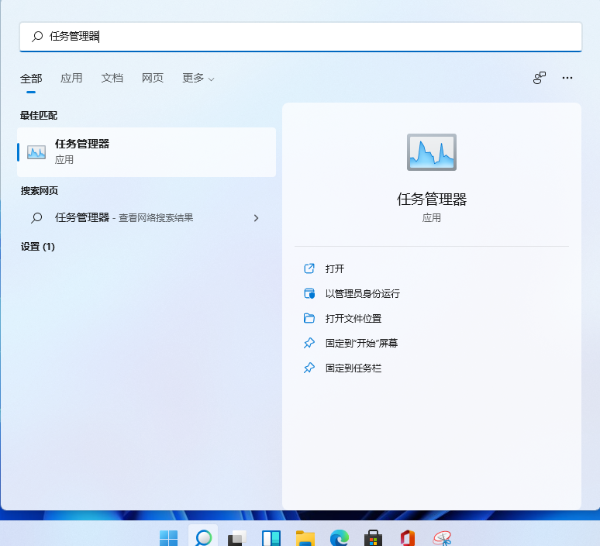
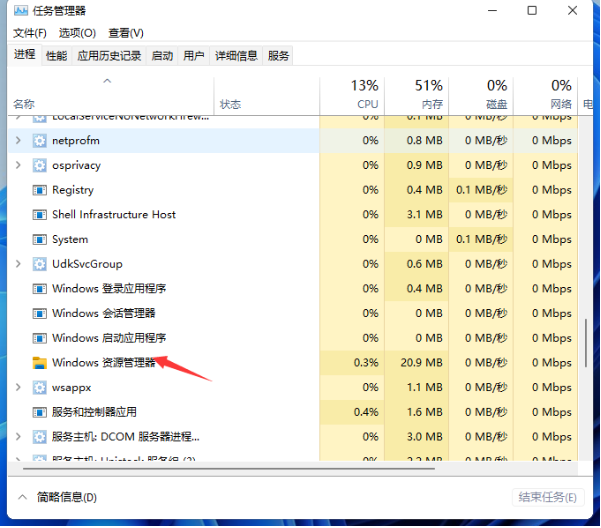
2、之后我们选中“Windows资源管理器”进程,点击右下角的“重新启动”即可重启Windows资源管理器,会发现桌面图标和任务栏会短暂的消失然后又重新显示,这就是Windows资源管理器进程explorer.exe结束后又重新开启的一整个过程。
win11分盘教程c盘怎么分
新购买了电脑的网友发现自己的win11系统只有一个大的c盘分区,对于文件管理分类不方便,想给win11系统分区,不知道win11系统c盘怎么分区.下面就演示下详细的win11分盘教程.

3、此时我们按下“Ctrl Shift Esc”组合快捷键打开“任务管理器”窗口,点击“文件”菜单,选择“运行新任务”选项。

4、最后只需在打开的“新建任务”窗口中输入“explorer”,即可重新启动Windows资源管理器。

这就是win11重启资源管理器的方法步骤所在,你学会了吗,赶快去试试吧。
以上就是电脑技术教程《详细介绍win11重启资源管理器的步骤》的全部内容,由下载火资源网整理发布,关注我们每日分享Win12、win11、win10、win7、Win XP等系统使用技巧!苹果macbookair安装win11-小白装机教程图解
苹果macbookair预装的都是自家的mac系统,有些用户也想体验微软全新的win11系统,想给mac安装win11双系统,不知道mac如何安装win11双系统.下面演示下苹果macbookair安装win11-小白装机教程.


